Dans cet exercice, vous allez créer un profil type de projet 3D avec des transitions.
Création d'une ligne de base de profil type
- Ouvrez le fichier Corridor-2a.dwg disponible dans le dossier des dessins de didacticiels.
- Cliquez sur l'onglet


 Trouver.
Trouver. - Dans la boîte de dialogue Créer un profil type, pour Nom, entrez Transition. Cliquez sur OK.
- Lorsque l'invite Indiquer l'emplacement de la ligne de base du profil type s'affiche sur la ligne de commande, cliquez sur un point dans le dessin pour placer le profil type.
La fenêtre effectue un zoom sur la ligne de base du profil type, qui se présente comme illustré ci-dessous :
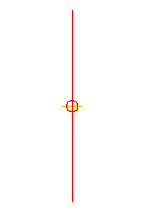
Ajout d'un élément de profil type de voie
- Si la Palette d'outils contenant les éléments de profil type n'apparaît pas, cliquez sur onglet Début
 le groupe de fonctions Palettes
le groupe de fonctions Palettes  Palettes d'outils Trouver.
Palettes d'outils Trouver. - Dans la palette d'outils, cliquez avec le bouton droit de la souris sur la barre de commande Palettes d'outils. Cliquez sur Eléments de profil type des unités anglo-saxonnes Civil.
- Cliquez sur l'onglet Debase.
- Cliquez sur
 VoieTransitionSimple.
VoieTransitionSimple. - Dans la palette Propriétés, sous AVANCEES, spécifiez les paramètres suivants :
- Côté : Droite
- Largeur par défaut :14.000
- Profondeur : 1.0000
- Transition : Changer décalage et altitude
- Dans le dessin, cliquez sur le point de marque sur la ligne de base du profil type.
Une voie est dessinée, elle s'étend sur 14 pieds à droite, avec une pente de -2 % et une profondeur de 1 pied.
Ajout d'un élément de profil type de bordure et de caniveau
- Dans la palette d'outils, cliquez sur
 BordureEtCaniveauSimples.
BordureEtCaniveauSimples. - Dans la palette Propriétés, sous AVANCEES, spécifiez les paramètres suivants :
- Côté : Droite
- Largeur du caniveau : 1.2500
- Dans le dessin, cliquez sur le point de marque qui se trouve au niveau de la bordure supérieure droite de la voie pour dessiner la bordure et le caniveau.
Ajout d'un élément de profil type de trottoir
- Dans la palette d'outils, cliquez sur
 TrottoirSimple.
TrottoirSimple. - Dans la palette Propriétés, sous AVANCEES, spécifiez les paramètres suivants :
- Côté : Droite
- Largeur du tampon 1 : 2.0000
- Largeur du tampon 2 : 3.0000
- Dans le dessin, cliquez sur le point de marque situé en haut et à l'arrière de la bordure afin d'ajouter le trottoir et ses zones tampon.
Ajout d'un élément de profil type de fossé
- Dans la palette d'outils, cliquez sur
 PenteTalusSimpleDéblaiFossé.
PenteTalusSimpleDéblaiFossé. - Dans la palette Propriétés, sous AVANCEES, spécifiez les paramètres suivants :
- Côté : Droite
- Talus de déblai : 3.000:1
- Dans le dessin, cliquez sur le point de marque situé au niveau de la bordure externe de la zone tampon du trottoir extérieur, afin d'ajouter le talus de déblai/remblai.
Ajout d'un élément de profil type de voie de transition
- Dans la palette d'outils, cliquez sur
 VoieTransitionSimple.
VoieTransitionSimple. - Dans la palette Propriétés, sous AVANCEES, spécifiez les paramètres suivants :
- Côté : Gauche
- Largeur par défaut : 12.0000
- Profondeur : 1.0000
- Transition : Conserver le talus, changer le décalage
- Dans le dessin, cliquez sur le point de marque sur la ligne de base du profil type. Une voie est dessinée, elle s'étend sur 12 pieds à gauche, avec une pente de -2 % et une profondeur de 1 pied.
Reflet des éléments de profil type à l'extérieur de la voie de droite
- Appuyez sur la touche ECHAP pour quitter le mode de positionnement des éléments de profil type.
- Dans le dessin, sur le côté droit du profil type, sélectionnez les éléments de profil type de courbe, de trottoir et d'entrée en terre. Cliquez avec le bouton droit de la souris. Cliquez sur Miroir.
- Cliquez sur le point de marque sur le bord en haut à gauche de la voie de transition pour dessiner un miroir des éléments de profil type courbe, trottoir et entrée en terre.
Les éléments de profil type sont affichés du côté gauche de la marque du profil type.
La commande Miroir crée une image miroir des éléments de profil type sélectionnés. Tous les paramètres d'élément de profil type, à l'exception du paramètre Côté, sont conservés.
Remarque :Les paramètres des éléments de profil type en miroir ne sont pas liés dynamiquement. Si vous modifiez la valeur d'un paramètre d'élément de profil type d'un côté de la ligne de base du profil type, la modification ne sera pas appliquée au côté opposé.
Le profil type terminé se présente comme suit :
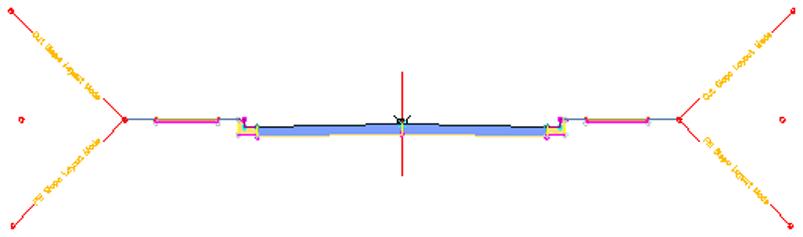
Pour poursuivre ce didacticiel, passez à l'Exercice 2 : Création d'un projet 3D avec une voie de transition.